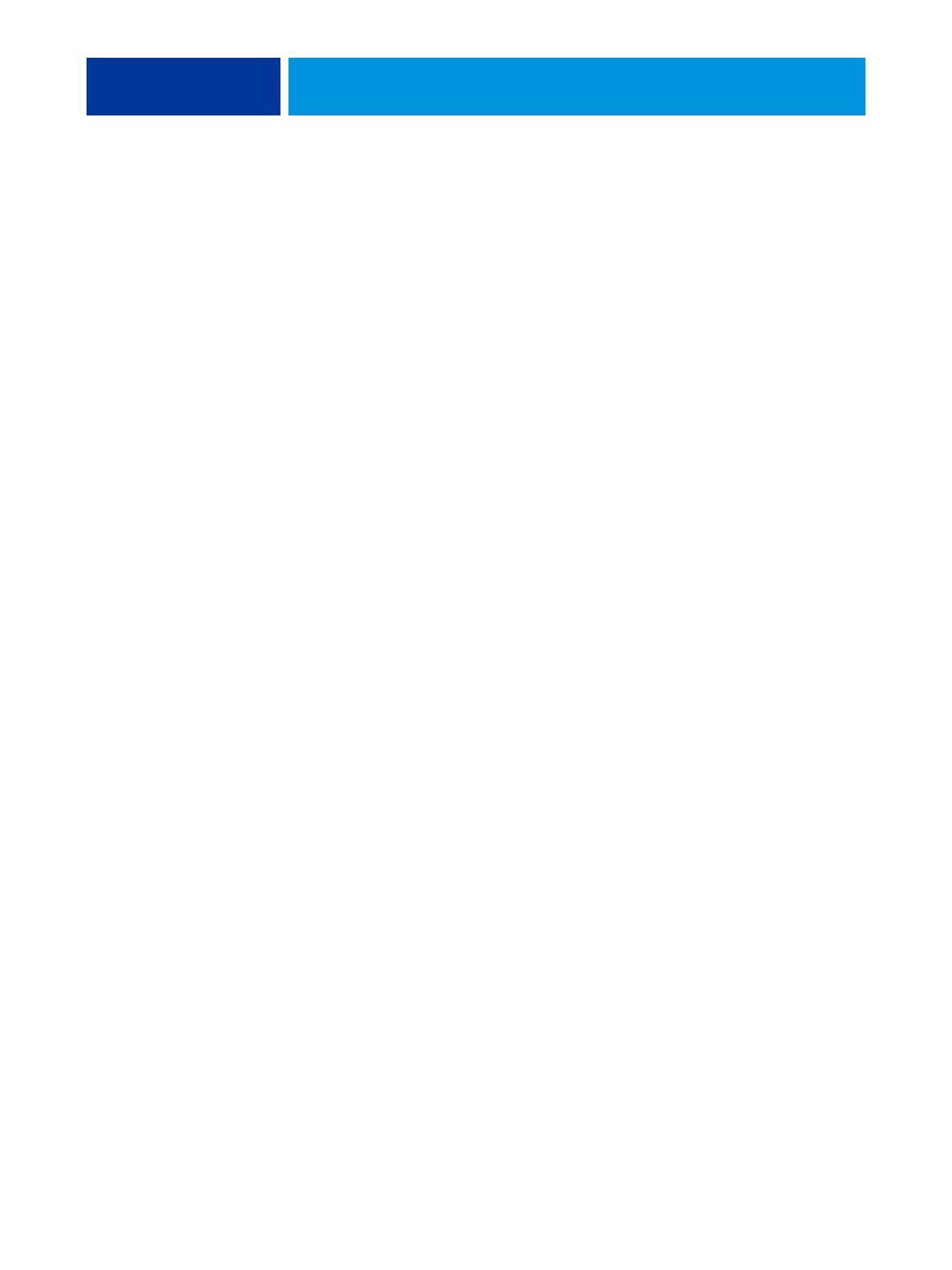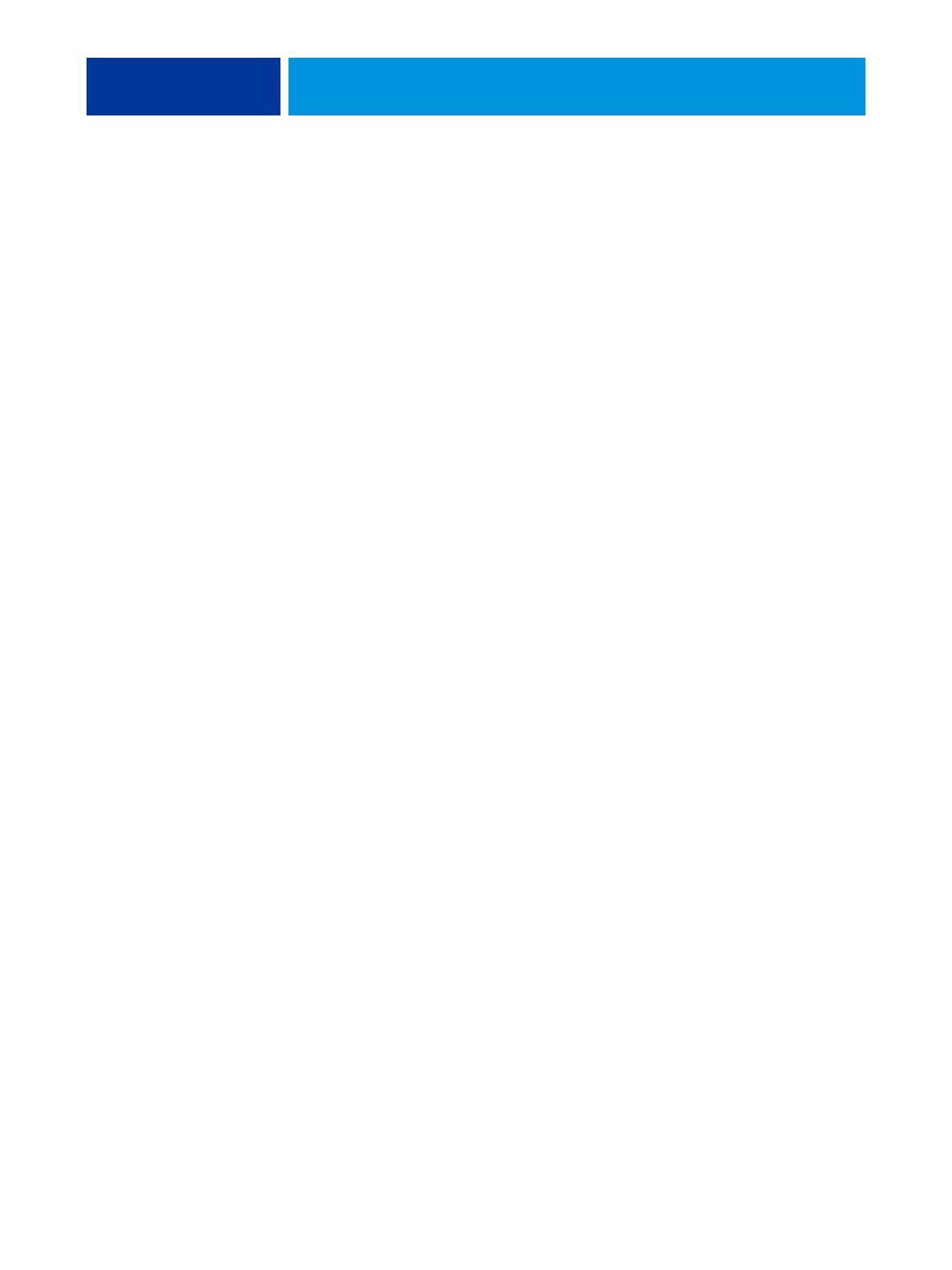
ÍNDICE 93
H
Habilitar AppleTalk, opción 38
Habilitar Bonjour, opción 60
Habilitar cola Impresos, opción 33
Habilitar config. de proxy, opción 59
Habilitar configur. automática de IP, opción 39
Habilitar detección problemas coinciden.,
opción 34
Habilitar el puerto USB, opción 37
Habilitar Escritorio remoto, opción 34
Habilitar filtrado direcciones MAC, opción 36
Habilitar filtro de IP, opción 42
Habilitar impresión por correo elec., opción 50
Habilitar IPv6, opción 45
Habilitar LPD, opción 46
Habilitar servicio Web, opción 49
Habilitar servicios correo electrónico, opción 50
Habilitar SNMP, opción 53
Habilitar SNTP, opción 57
herramientas de administración de trabajos
borrar trabajos con 75
imprimir el Registro de trabajos 74
Hora del sistema, opción 32
hora, definir 32
Horario de verano, opción 32
I
Ignorar carácter de fin de archivo, opción 37
Impr auto registro cada 55 trabajos, opción 74
Impr. aut. medios USB, opción 34
Impresión boca abajo, opción 66
impresión de Windows
aspectos en cuanto a dominios 12
definir el dominio o el grupo de trabajo 48
seleccionar controladores para 48
Impresión segura, comando 29
impresión USB 78
Impresión, cola
descripción 17
imprimir de nuevo un trabajo 33
impresora
fallo de conexión 88
no aparece en el Selector 88
no encontrada 88
Impresos, cola 17, 33
imprimir
archivos PostScript 37
conexiones 17
conexiones y colas 60
imprimir de nuevo trabajos impresos
anteriormente 17
lista de tipos 28
página Configuración 28
página de inicio tras la puesta en marcha 32
páginas de información del servidor 28
portada para cada trabajo 67
Registro de trabajos automáticamente 74
Imprimir archivo maestro, opción 66
imprimir de nuevo un trabajo 17
Imprimir hasta error PS, opción 66
Imprimir página de inicio, opción 32
Imprimir páginas, comando 28
Imprimir, pantalla de estado 26
indicar el nombre del servidor 32, 88
Inicio (WebTools) 18
instalar el servidor en la red 10
Internet Printing Protocol, habilitar 49
Internet, acceso al servidor con WebTools 18
Intervalo entre sondeos, opción
Config correo elec. 51
Intro contraseña opción, contraseña de
Administrador 72
Intrv entre sondeos, opción
Configuración SNTP 58
IPv6, TCP/IP 45
J
Java para admitir el examinador de Internet 69
Juego símbolos, opción 66
L
LCD 24
Lista servids. hora, opción 57
Long. formul. (lín), opción 66
LPD (TCP/IP) 46
LPR (TCP/IP), UNIX 13
luz de actividad, panel de control 25
M
mantener el rendimiento del servidor 84
Máscara de subred, opción 40
Mejora de textos/gráficos, opción 66
mejorar el rendimiento del servidor 84